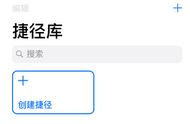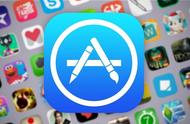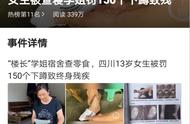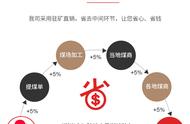来,看看我最新装扮的 iPhone 桌面,是不是完美复现了 Switch 游戏《动物森友会》中的「狸端机」风格?

▲ 不仅图标换了,「支付宝」名称后面还能带个 emoji
你也许还有印象,iOS 14 正式版推出后不久,我们发布过一篇非常详细的美化指南,除了介绍多款小组件的使用方式,还分享了用苹果自带的《快捷指令》为应用「更换图标」的操作技巧。
简单来说,就是通过为「打开某个 App」的脚本创建一个自定义图标的快捷指令。

▲ 之前的「更换图标」方式
听不懂没关系,你只需要了解这个方法虽然足够简单快捷,但缺点同样明显 —— 比如你想打开《爱范儿》app,点击新图标后会先强行跳转到《快捷指令》再进入《爱范儿》。
二次跳转实在影响体验,在美感和实用性发生冲突的情况下,不少读者表示被劝退。
好在如今我们找到了更优的解决方案,如下图所示,点击新图标就直接「无缝启动」,能让你有效避开「中间商」,实现文章开头动图的效果。
方法一:下载 App《moloko》,一键换图标- 优点:免费下载 / 一键批量换图标 / 多种风格可选
- 缺点:部分 app 图标缺失 / 新图标名称以英文呈现且不可改
如果你想像 Android 手机一样,拥有一个主题商店 app,里面能下载不同风格的套图,可以一键批量更换图标,那么《moloko》将是你的不二之选。
这款 app 推出还不足 10 天。也就是说,当你看到这篇文章了解这款 app 时,你已经成为了一个真正的「尝鲜者」。
1. 在 App Store 搜索下载《moloko》,启动后全英文的界面或许会让你有些不适应,但简单直白的操作按钮和示意图能助你轻松上手。

2. 选择主题。「年纪」不大,但《moloko》已经拥有 40 款主题,且还在不断更新中。